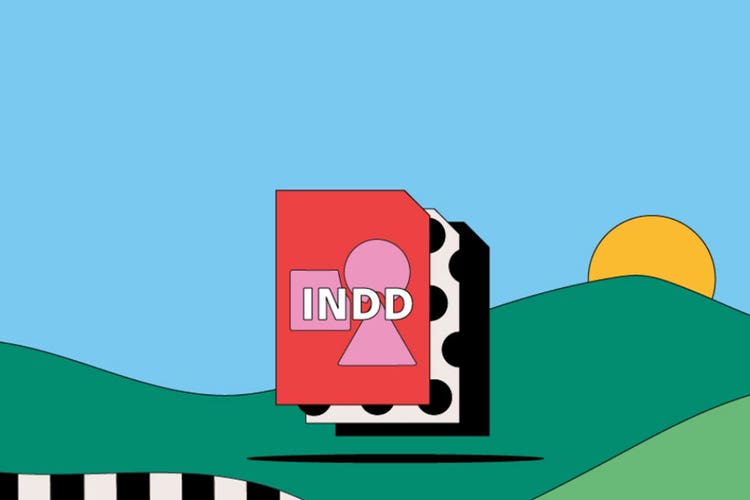INDD-filer.
Hvis du anvender Adobe InDesign til at oprette og formatere sider, gemmer du sikkert dit arbejde som en .INDD-fil. Denne filtype er Adobes egen udvikling og indeholder alt, hvad du skal bruge til at skabe en fantastisk brochure, bog, magasiner eller de fleste andre design. Opdag plusser og minusser ved INDD-filer - og lær, hvordan man selv opretter en INDD-fil.
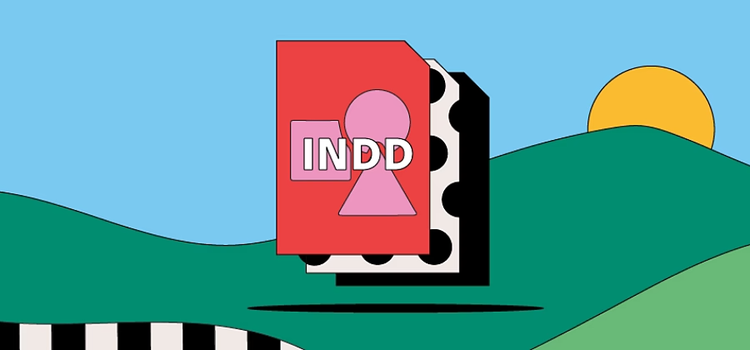
Hvad er en INDD-fil?
INDD står for InDesign Document. Når du arbejder i InDesign, arbejder du med en INDD-fil. INDD-formatet, der rutinemæssigt anvendes af grafiske designere, journalister, markedsføringsfolk og forlag, som arbejder med Adobe-produkter, er standardfiltypen for InDesign.
INDD-formatet indeholder, alt hvad et sidelayout skal have - lige fra skrifttyper og formateringsinformationer til sideindhold, farveprøver og typografier.
Baggrundshistorien bag INDD-filen
I 1999 introducerede den første version af Adobe InDesign INDD-formatet. Pagemaker, som Adobe erhvervede i 1994, dannede grundlag for InDesigns-udgave.
I dag er InDesign er en stor del af Adobe Creative Cloud-pakken. Bortset fra InDesign er INDD-filer tættest forbundet med Adobe InCopy - et professionelt skriveværktøj og tekstbehandler.
Sådan anvender man en INDD-fil
InDesign-dokumentfiltypen er specialbygget til layoutdesign. Her er nogle af de måder, INDD-filer anvendes på:
Print- og weblayoutdesign
Brug INDD-filer til at skabe bøger, magasiner, brochurer, foldere og andre trykte eller internetbaserede elementer med et stærkt designelement. Dette let delbare format hjælper grafiske designere med at samarbejde.
E-publikationer
INDD-filer er også perfekt til design af e-publikationer, online-nyhedsbreve og præsentationer. Det er let at integrere video, animationer og andre grafiske elementer sideløbende med statiske kasser.
Præsentationer
InDesign anvendes også ofte til at skabe spændende præsentationsslides - der indeholder lyd, video, animation og tekst.
InCopy
InCopy-brugere arbejder ofte med INDD-filer med henblik på at skrive direkte til en formateret side. For at opnå let samarbejde mellem kreative indholdsteams kan forfattere åbne og redigere INDD-filer direkte i InCopy.
Hvornår anvender man en INDD-fil.
Alt efter dit projekt kan det være, at INDD-filformatet fungerer bedre i visse scenarier end andre. Her finder du de nødvendige oplysninger:
Fordele ved INDD-filer
- INDD-filer er perfekte til flersidede projekter. Du kan skabe skabeloner for ensartethed på tværs af sider, kapitler og publikationer.
- Du kan bruge INDD-filer med InCopy til både at skrive og designe spændende indhold til tryk og online.
- Du kan nemt dele, udgive og uploade dine afsluttede sider uden at konvertere, zippe eller e-maile. Pak hurtigt skrifttyper og layout og del det med teamet.
Andre overvejelser ved INDD-filer
- INDD-filer er kun fuldt kompatible med InDesign og andre Adobe Creative Cloud-softwareprogrammer som InCopy
- Filstørrelser er ofte for store til at dele via e-mail.
- Store filer kan også gøre din computer langsommere.
Sådan åbner man en INDD-fil
Du kan kun åbne og redigere INDD-filer med Adobe InDesign og andre kompatible programmer i Creative Cloud-pakken. Åbn InDesign, vælg Filer > Åbn, og luk derefter dit dokument.
Sådan skaber og redigerer man en INDD-fil.
Følg disse lette trin for at skabe en INDD-fil vha. Adobe InDesign:
- Åbn InDesign og vælg Filer > Ny > Dokument.
- Vælg det rigtige format til din opgave - enten digital udgivelse, tryk eller internettet.
- Angiv antallet af projektsider.
- Vælg sidestørrelser, kolonner og marginer.
- Klik på OK. Når du er færdig med at redigere, skal du klikke på Filer > Gem som. Dette vil gemme dit projekt som en INDD-fil som standard.
INDD-filer: ofte stillede spørgsmål.
Hvordan kan jeg åbne en INDD uden InDesign eller Creative Cloud-software?
Kan jeg åbne en INDD-fil i Photoshop?
Der er ingen funktionalitet, der tillader, at INDD-filer kan åbnes i Photoshop - men du kan eksportere din INDD til PDF-format ved at vælge Filer > Eksport > Gem som Type
Adobe PDF (udskriv) > Gem. For at opretholde kvaliteten af filen, når den eksporteres, skal du vælge en høj opløsning. Derefter kan du downloade og åbne filen i Photoshop.
Er INDD-filer raster eller vektor?
Hvordan eksporterer jeg INDD-filer til InCopy?
Hvis du vil eksportere et fuldt INDD-projekt til InCopy - inklusive skrifttyper, formater og andre informationer, skal du følge disse fire trin:
- Åbn InDesign.
- Opret en objektbeholderfil (.ICMA) for opgaven, og tilføj elementer som tekst og grafik.
- Eksportér grafik- og tekstfilerne separat ved at vælge Redigér > InCopy > Eksportér.
- Nu oprettes der et link mellem de to programmer, som du kan finde i Opgavepanelerne.
Få mere at vide i denne vejledning for at eksportere indhold fra InDesign.
Bør jeg bruge InDesign eller Photoshop?
Du kan åbne INDD-filer med nogle tredjepartsprogrammet - men filen vil ikke være fuldt kompatibel og det kan være en udfordring at lave redigeringer.
Få mere at vide i denne vejledning: Adobe kontra Illustrator kontra InDesign.

Udforsk, hvordan de komplekse 2D- og 3D-designfunktioner for DWG-filer kan bruges til CAD.